時間:2023-12-16 來源:互聯網 瀏覽量:
在使用Win10電腦時,連接耳機卻發現沒有聲音,這是一個相當常見的問題,當我們希望享受音樂、觀看視頻或進行語音通話時,耳機的聲音成為了必需品。當你的耳機無聲時,可能會讓人感到困惑和沮喪。不過不用擔心我們可以采取一些簡單的步驟來解決這個問題。在本文中我們將探討Win10電腦插入耳機後沒有聲音的原因,並提供一些解決方案,幫助您恢複耳機的正常音響效果。
步驟如下:
1.先點擊開始按鈕;
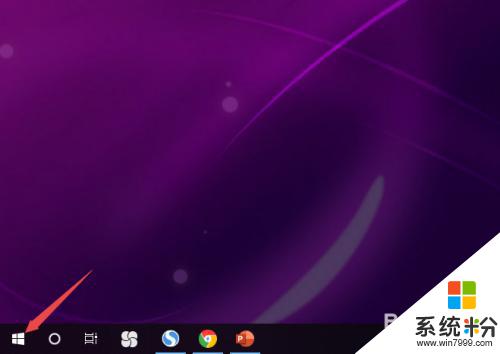
2.然後點擊設置;
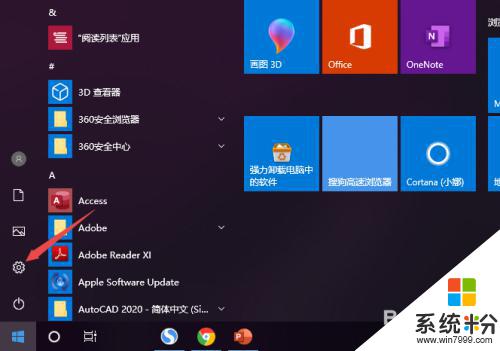
3.之後點擊係統;

4.然後點擊聲音;
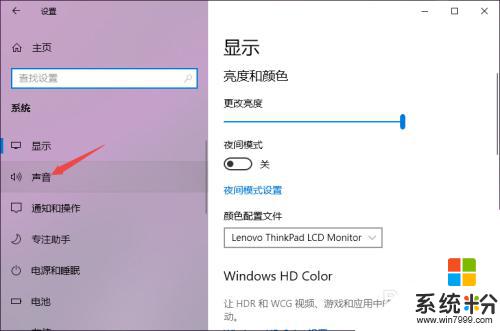
5.之後點擊聲音控製麵板;
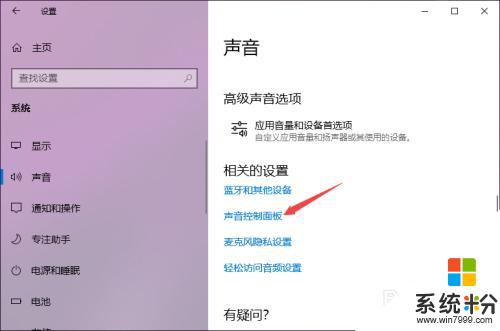
6.之後點擊揚聲器,然後點擊屬性;
7.之後點擊級別,然後將級別裏麵的滑動按鈕向右滑動;
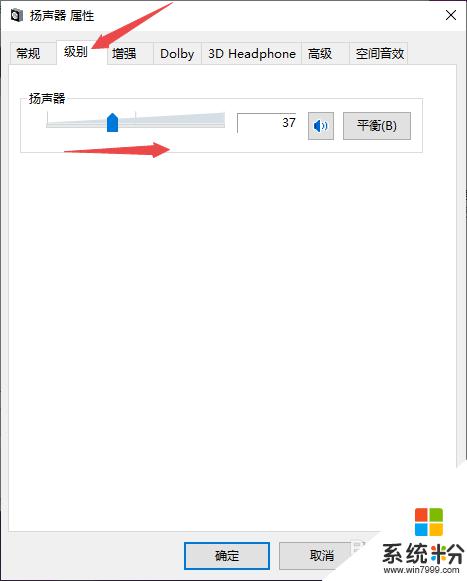
8.最後,點擊確定按鈕即可。
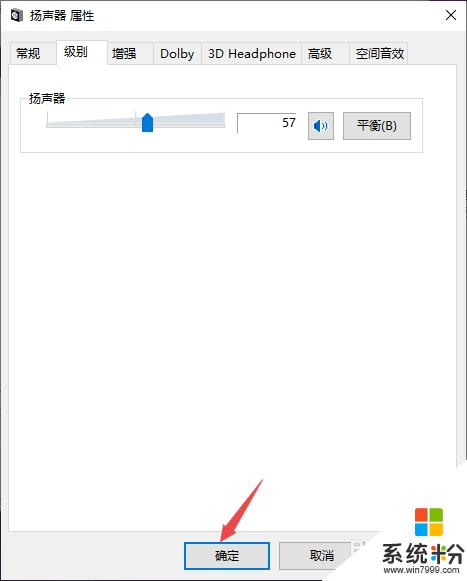
以上是win10插耳機無聲的解決方法,如果你也遇到了同樣的問題,請參考本文提供的方法來解決,希望本文對你有所幫助。